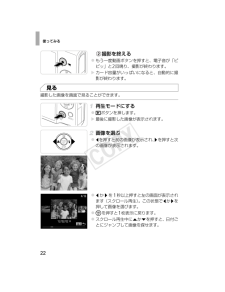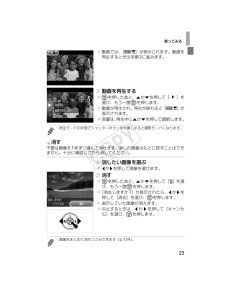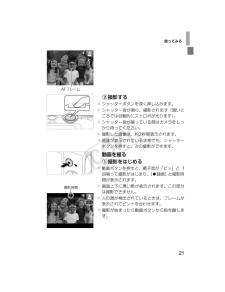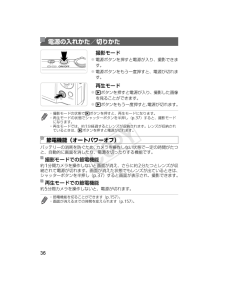Q&A
取扱説明書・マニュアル (文書検索対応分のみ)
"状態"1 件の検索結果
"状態"100 - 110 件目を表示
全般
質問者が納得バッテリーは雑に使って1年弱、丁寧に使っても2~3年で寿命。という事で外れとかではなく普通にバッテリー寿命と思います。
特にしばらく使わず仕舞いっぱなしといった事はバッテリーがだめになることが多いです。
とりあえずACアダプターはないのかな?あればアダプターで電源供給して動くか確認。バッテリーと断定できればバッテリーを買い換えましょう。
4919日前view95
4*:知っておいていただきたい重要事項を示しています。*:上手に使うためのヒントや補足事項を示しています。*(p.xx):参照ページを示しています。xxはページ数を示しています。*すべての機能が初期状態になっていることを前提に説明しています。*このカメラで使えるメモリーカードのことを「カード」と表記しています。*タイトルの上にあるタブは、その機能が静止画や動画で使えるかどうかを示しています。:静止画を撮るときや見るときに使える機能を示しています。:動画を撮るときや見るときに使える機能を示しています。各部のなまえと記載についてレンズスピーカーズームレバー撮影時:i(望遠)/j(広角)再生時:k(拡大)/g(インデックス)シャッターボタン電源ボタンモードスイッチマイクストロボランプ(前面)静止画動画EC319_CUG-JP_Web.book 4 ページ 2012年3月28日 水曜日 午前11時43分
2目次☆のページでは、このカメラの機能や操作をまとめて記載しています。必ずお読みください . . . . . . . . . . . . . . . . . . . . . . . . . . . . . . . . . . . . 5安全上のご注意. . . . . . . . . . . . . . . . . . . . . . . . . . . . . . . . . . . . . . . . . 6故障を防ぐためのご注意 . . . . . . . . . . . . . . . . . . . . . . . . . . . . . . 11液晶モニターの使いかた . . . . . . . . . . . . . . . . . . . . . . . . . . . . . . 12液晶モニターの明るさについて . . . . . . . . . . . . . . . . . . . . . . . . 14液晶モニターに表示される情報 . . . . . . . . . . . . . . . . . . . . . . . . 15ファインダーの使いかた . . ...
ソフトウェアと電子マニュアルを使う28ここでは、Windows 7とMac OS X v10.6を使って説明をしています。カメラとパソコンをつなぐ p.26の手順3の操作でカメラとパソコンをつなぎます。電源を入れてCameraWindow(カメラウィンドウ)を表示する 1ボタンを押して電源を入れます。 Macintoshでは、カメラとパソコンが通信できる状態になると、CameraWindowが表示されます。 Windowsでは、以下の操作を行います。 表示された画面で[ ]のプログラムを変更するためのリンクをクリックします。 [画像をキヤノンカメラからダウンロードします]を選び、[OK]をクリックします。 [ ]をダブルクリックします。画像をパソコンに取り込むEC319_CUG-JP_Web.book 28 ページ 2012年3月28日 水曜日 午前11時43分
ソフトウェアと電子マニュアルを使う26ここでは、Windows 7とMac OS X v10.6を使って説明をしています。なお、ソフトウェアはオートアップデート機能により、最新バージョンへの更新や新しい機能の追加などが行われます(一部のソフトウェアは除く)ので、インターネットにつながるパソコンへインストールしてください。CDをパソコンのドライブに入れる 付属のCD(DIGITAL CAMERA SolutionDisk)(p.2)をパソコンのドライブに入れます。 Macintoshでは、CDを入れるとデスクトップ上に表示されるCDアイコンをダブルクリックして開き、表示される[ ]をダブルクリックします。インストールをはじめる [おまかせインストール]をクリックし、表示される画面にしたがって操作を進めます。カメラの接続をうながすメッセージが表示されたらカメラをパソコンとつなぐ カメラの電源が切れた状態でふたを開き( )、付属のインターフェースケーブル(p.2)の小さい方のプラグを図の向きにして、カメラの端子にしっかりと差し込みます()。ソフトウェアと電子マニュアルをインストールするEC319_CUG-JP_We...
使ってみる22撮影を終える もう一度動画ボタンを押すと、電子音が「ピピッ」と2回鳴り、撮影が終わります。w カード容量がいっぱいになると、自動的に撮影が終わります。撮影した画像を画面で見ることができます。再生モードにする 1ボタンを押します。w 最後に撮影した画像が表示されます。画像を選ぶ qを押すと前の画像が表示され、rを押すと次の画像が表示されます。 qかrを1秒以上押すと左の画面が表示されます(スクロール再生)。この状態でqかrを押して画像を選びます。 mを押すと1枚表示に戻ります。 スクロール再生中にoかpを押すと、日付ごとにジャンプして画像を探せます。見るEC319_CUG-JP_Web.book 22 ページ 2012年3月28日 水曜日 午前11時43分
使ってみる23 動画では、[ ]が表示されます。動画を再生するときは手順3に進みます。動画を再生する mを押したあと、oかpを押して[ ]を選び、もう一度mを押します。 動画が再生され、再生が終わると[ ]が表示されます。 音量は、再生中にoかpを押して調節します。不要な画像を1枚ずつ選んで消せます。消した画像はもとに戻すことはできません。十分に確認してから消してください。消したい画像を選ぶ qかrを押して画像を選びます。消す mを押したあと、oかpを押して[a]を選び、もう一度mを押します。 [消去しますか?]が表示されたら、qかrを押して[消去]を選び、mを押します。w 表示していた画像が消えます。 中止するときは、qかrを押して[キャンセル]を選び、mを押します。*再生モードの状態でシャッターボタンを半押しすると撮影モードになります。消す*画像をまとめて消すこともできます(p.134)。EC319_CUG-JP_Web.book 23 ページ 2012年3月28日 水曜日 午前11時43分
使ってみる21撮影する シャッターボタンを深く押し込みます。w シャッター音が鳴り、撮影されます(暗いところでは自動的にストロボが光ります)。w シャッター音が鳴っている間はカメラをしっかり持ってください。 w 撮影した画像は、約2秒間表示されます。 画像が表示されている状態でも、シャッターボタンを押すと、次の撮影ができます。動画を撮る撮影をはじめる 動画ボタンを押すと、電子音が「ピッ」と1回鳴って撮影がはじまり、[ 録画]と撮影時間が表示されます。w 画面上下に黒い帯が表示されます。この部分は撮影できません。w 人の顔が検出されているときは、フレームが表示されてピントを合わせます。 撮影が始まったら動画ボタンから指を離します。AFフレーム撮影時間EC319_CUG-JP_Web.book 21 ページ 2012年3月28日 水曜日 午前11時43分
31*1カメラの初期状態で、撮影/一時停止、電源の入/切、ズームなどの操作をしたときの時間です。*2「一度に撮影できる時間まで撮影」、「自動停止」を繰り返したときの時間です。*撮影枚数は、CIPA(カメラ映像機器工業会)の試験基準によります。*撮影枚数・時間は、撮影条件により少なくなることがあります。*フル充電状態での枚数・時間です。主な仕様カメラ部有効画素数 約1610万画素レンズ焦点距離5倍ズーム:4.3 (W) - 21.5 (T) mm(35mmフィルム換算:24 (W) - 120 (T) mm)液晶モニター3.0型TFTカラー液晶有効画素数:約46.1万ドットファイルフォーマットDCF準拠、DPOF対応(Version 1.1)データタイプ静止画:Exif 2.3(JPEG)動画:MOV(画像:H.264、音声:リニアPCM(2CH モノラル))インターフェースHi-Speed USBHDMI出力アナログ音声出力(モノラル)アナログ映像出力(NTSC/PAL)電源バッテリーパック NB-11LACアダプターキット ACK-DC90大きさ(CIPA準拠)93.2 x 57.0 x 20.0 mm質量...
36撮影モード 電源ボタンを押すと電源が入り、撮影できます。 電源ボタンをもう一度押すと、電源が切れます。再生モード 1ボタンを押すと電源が入り、撮影した画像を見ることができます。 1ボタンをもう一度押すと、電源が切れます。バッテリーの消耗を防ぐため、カメラを操作しない状態で一定の時間がたつと、自動的に画面を消したり、電源を切ったりする機能です。約1分間カメラを操作しないと画面が消え、さらに約2分たつとレンズが収納されて電源が切れます。画面が消えた状態でもレンズが出ているときは、シャッターボタンを半押し(p.37)すると画面が表示され、撮影できます。約5分間カメラを操作しないと、電源が切れます。電源の入れかた/切りかた*撮影モードの状態で1ボタンを押すと、再生モードになります。*再生モードの状態でシャッターボタンを半押し(p.37)すると、撮影モードになります。*再生モードでは、約1分経過するとレンズが収納されます。レンズが収納されているときは、1ボタンを押すと電源が切れます。節電機能(オートパワーオフ)撮影モードでの節電機能再生モードでの節電機能*節電機能を切ることができます(p.157)。*画面が消え...
27ご使用の前に - 基本操作マイカメラメニュー パソコン接続時、プリンター接続時は初期状態に戻せません。 以下の設定は、初期状態に戻りません。- 撮影モード- [ (設定)]メニューの[エリア設定]、[日付 / 時刻]、[言語]、[ビデオ出力方式]の設定(p.26)- マニュアルホワイトバランスで記憶した白データ (p.52)-[ワンポイントカラー] (p.56)と[スイッチカラー](p.58)で取り込んだ色- 新しく登録したマイカメラコンテンツ(p.106)項目 内容 参照先セット 起動画面、起動音、操作音、セルフタイマー音、シャッター音に共通するテーマを選びます。p.105起動画面 電源を入れたときの起動画面を選びます。起動音 電源を入れたときの起動音を選びます。操作音 シャッターボタン以外のボタンを操作したときの音を選びます。セルフタイマー音セルフタイマー撮影で撮影の2秒前をお知らせする音を選びます。シャッター音 シャッターボタンを全押ししたときの音を選びます(動画撮影時には鳴りません)。設定内容 (切)/ */ / 設定を初期状態に戻す1(設定)メニュー [初期設定]メニュー操作(p.2...
- 1